「連絡先メールアドレス登録/変更」手続き手順
『連絡先メールアドレス』とは、BIGLOBEからの「お知らせメール」や、手続き時の連絡メールを受け取るメールアドレスのことです。
契約更新時期やサービス強化などの重要な連絡をお知らせするため、普段お使いのメールアドレスをご登録ください。
- 連絡先メールアドレスには、Gmail、Yahoo!メールなどのフリーメールアドレスも登録できます。
手続きの流れ
連絡先メールアドレスの登録/変更の流れをご案内します。
STEP1 ログイン
連絡先メールアドレスの変更ページへアクセスします。
ログイン画面が表示されたら、ユーザIDとBIGLOBEパスワードを入力して[ログイン]ボタンをクリックしてください。
ユーザIDとBIGLOBEパスワードは、「BIGLOBE会員証」もしくは「接続ID通知書」に記載されています。
- 連絡先メールアドレスをログインメールアドレスに設定された場合は、そちらをご利用ください。
- 「BIGLOBEパスワード」を変更した場合は、書面に記載の「BIGLOBEパスワード」はご利用いただけません。
BIGLOBE サービスと連携したau IDをお持ちの方は、au IDでもログインできます。
au ID・パスワード
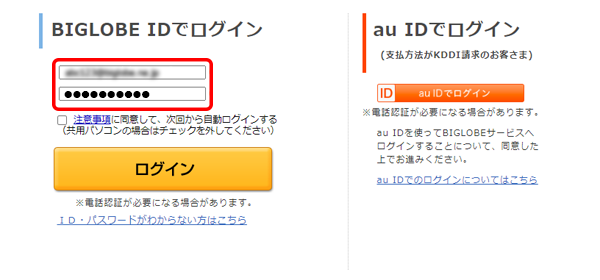
STEP2 連絡先メールアドレスの変更
ログイン後、以下の内容を確認/入力したあと、[変更内容の確認]ボタンをクリックします。
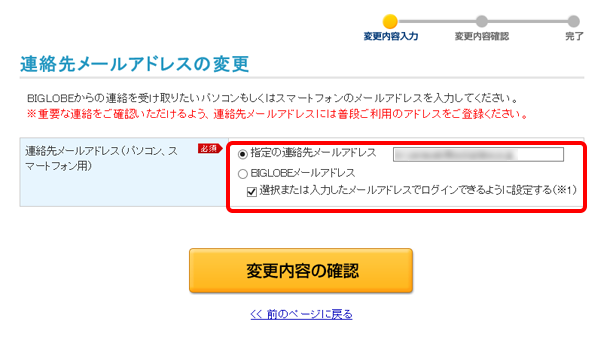
| 指定の連絡先メールアドレス | 普段お使いのメールアドレスを登録する場合は、こちらをチェックし、メールアドレスを入力します。
|
|---|---|
| BIGLOBEメールアドレス*1 | 現在利用中の「BIGLOBEメールアドレス」を登録する場合は、こちらをチェックします。
|
| 選択したメールアドレスをログインメールアドレスとして設定する | チェックを入れると、ユーザIDの代わりに、選択したメールアドレスでログインできます。 |
STEP3 連絡先メールアドレスの変更確認
以下の内容を確認し、問題ない場合は[変更する]ボタンをクリックします。
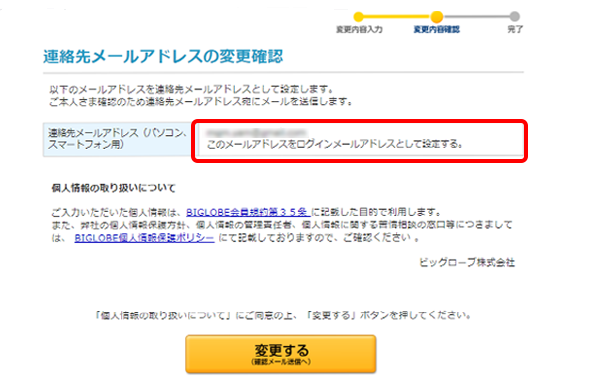
STEP2で「指定のメールアドレス」を選択した場合
指定した連絡先メールアドレスへ「連絡先メールアドレス確認メール」が届きます。
メール受信し、本文に記載のURL*2をクリックしてください。
- 2 メール本文に記載されているURLの有効期間は、BIGLOBEがメールを送信してから24時間です。期間内にURLをクリックし、手続きを完了しないとお申し込みは自動的に無効となります。
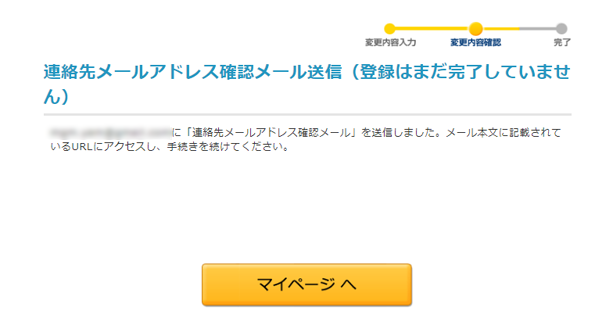
STEP4 連絡先メールアドレスの変更完了
この画面が表示されたら、手続き終了です。
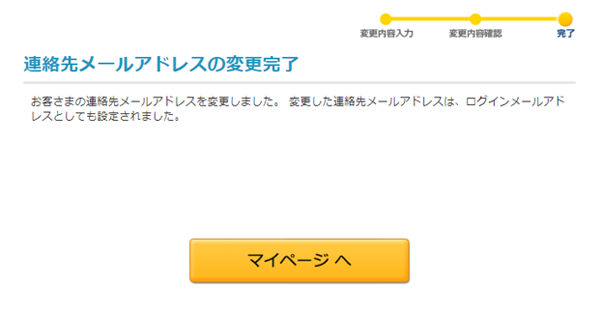
手順は以上です。
手続きをする方は、以下のページで設定してください。
連絡先メールアドレスの変更
アンケートにご協⼒ください
このページは役に⽴ちましたか︖
